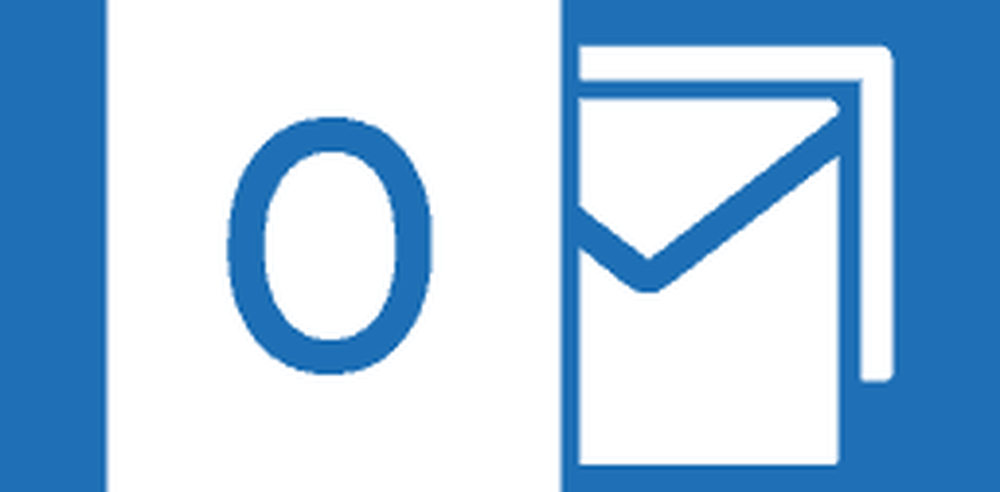Outlook 2013 Redimensionează atașamentele cu imagini mari
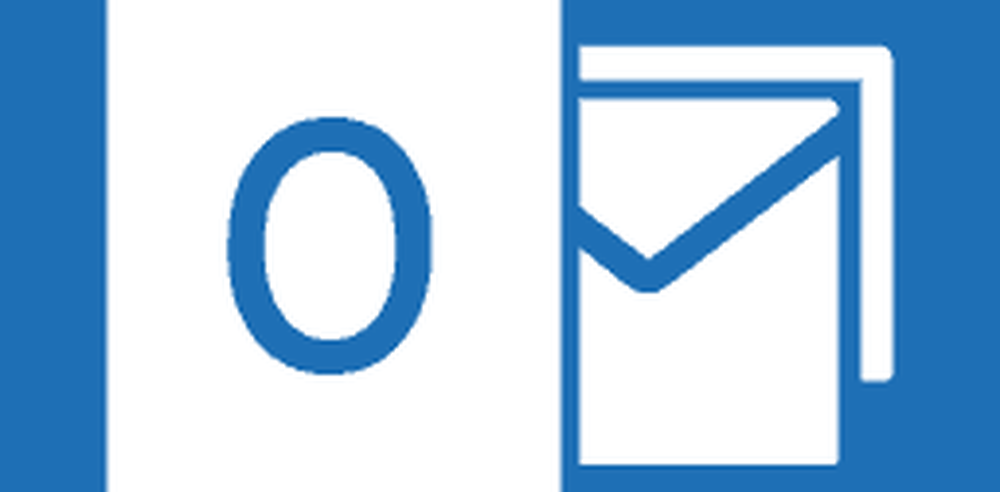
Reducerea rapidă a imaginii în Outlook 2013
În timp ce aceasta este o metodă rapidă de redimensionare a imaginilor, trebuie să știți că va permite doar să le redimensionați la o rezoluție de 1024 x 768 pixeli. Acest lucru nu vă va oferi o calitate superioară deplină a imaginii unei imagini RAW, aceasta poate fi totuși utilă într-o mulțime de situații.
Începeți prin deschiderea Outlook și compunerea unui mesaj nou. Apoi, faceți clic pe fila Inserare de pe Panglică, apoi faceți clic pe Atașare fișier.

Găsiți imaginea pe care doriți să o redimensionați și atașați-o la mesaj.

Următorii pași sunt cheia pentru realizarea acestei activități. Odată ce imaginea a fost adăugată ca atașament, faceți clic pe fila Fișier.

Veți vedea următorul ecran în secțiunea Info. Selectați "Redimensionați imaginile mari când trimiteți acest mesaj" și faceți clic pe săgeata din partea dreaptă sus pentru a reveni la ecranul Compune. Introduceți mesajul și trimiteți-l.

Dacă utilizați acest truc pentru a redimensiona imaginea pentru dvs., introduceți propria adresă de e-mail și trimiteți-o singură. După aceasta, puteți deschide mesajul din Mesaje primite sau din Mesaje expediate.

După ce deschideți mesajul, veți observa că atașamentul imaginii este semnificativ mai mic. În acest exemplu, am folosit un fișier imagine de 5 MB și a fost comprimat până la numai 136 KB. Singurul lucru pe care trebuie să-l faceți este să faceți clic dreapta pe numele fișierului și să îl salvați ori de câte ori doriți pe computer.

Dacă trimiteți imaginea unui coleg de afaceri, acesta va fi capabil să-l primească și să-l verifice. Apoi, dacă trebuie să trimiteți fotografia originală mare RAW, puteți utiliza Dropbox, SkyDrive sau serviciu ca YouSendIt.